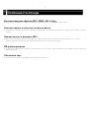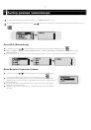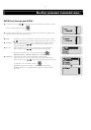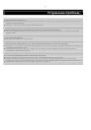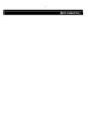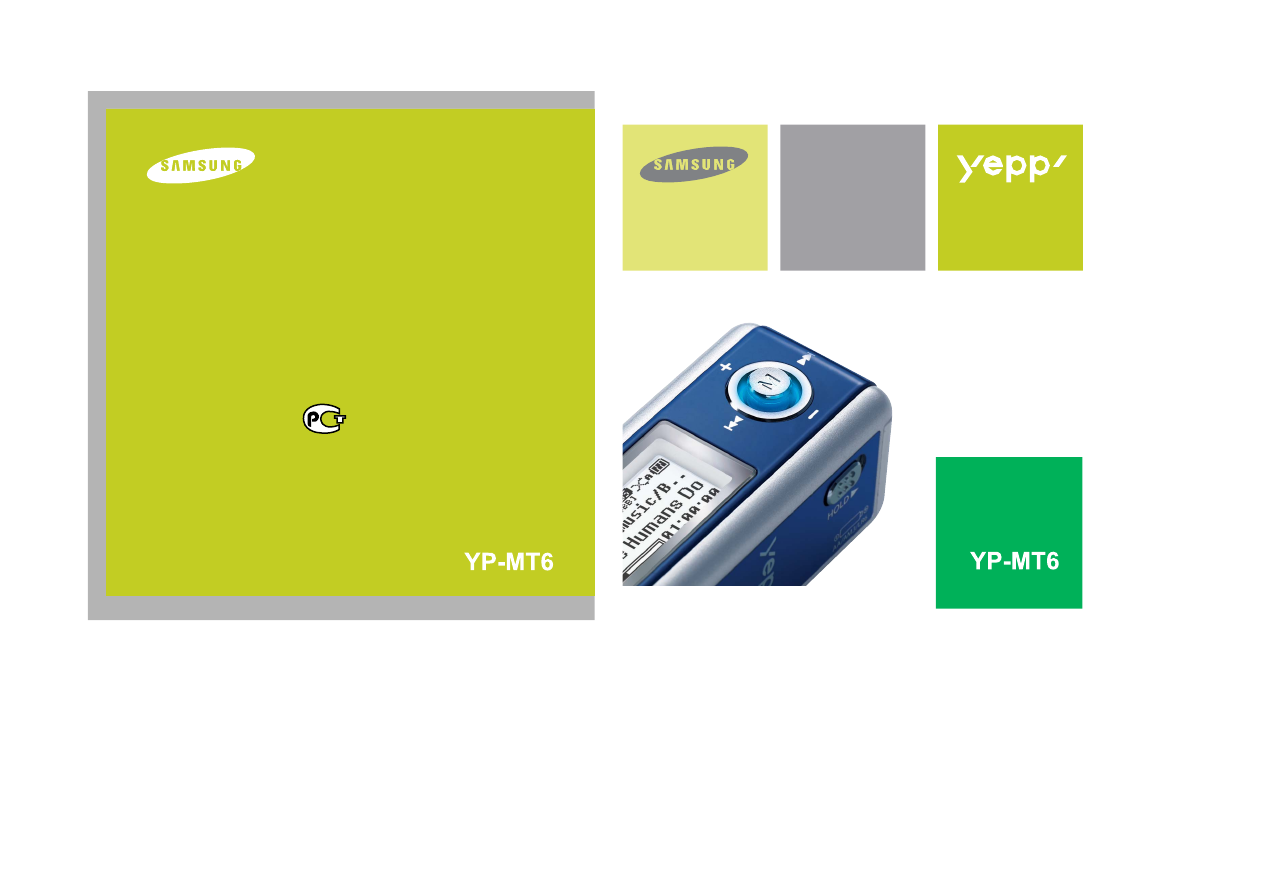
- Воспроизведение файлов MP3,
WMA, ASF, Ogg
- Использование в качестве
съемного диска
- Прямая запись в формате MP3
- FM-радиоприемник
- Объемный звук
- Поддержка стандарта USB 2.0
- Обновляемое встроенное ПО
- 42 часа непрерывного
воспроизведения
- Функция записи голоса
AH68-016
35
P (REV 0.0)
http://www.mp3.samsung.ru
œÓ‰ÎÂÊËÚ ËÒÔÓθÁÓ‚‡Ì˲ ÔÓ Ì‡Á̇˜ÂÌ˲
‚ ÌÓχθÌ˚ı ÛÒÎӂˡı
PÂÍÓÏẨÛÂÏ˚È ÔÂËÓ‰ : 7ÎÂÚ